Авторизация
Подписчики
0

[CoP] Советы по улучшению графики
Автор
Hardtmuth, в 2D-Графика, звук, видео
-
Последние посетители 0 пользователей онлайн
Ни одного зарегистрированного пользователя не просматривает данную страницу
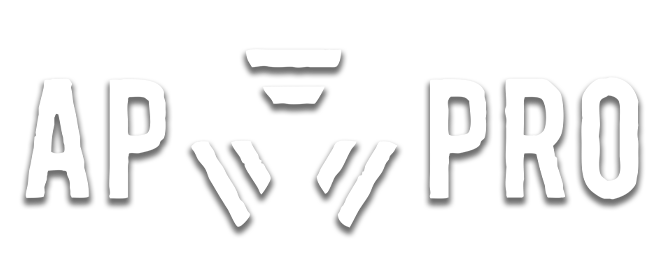


.thumb.jpg.62421b7770b8f5bc0c28cfb1678c18fd.jpg)

